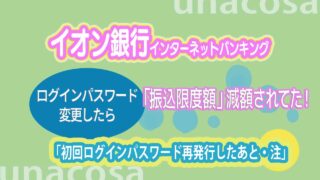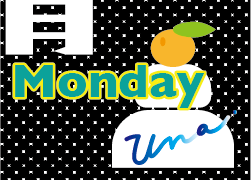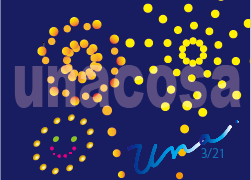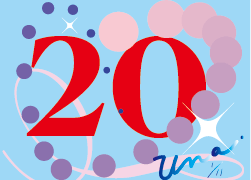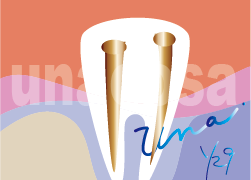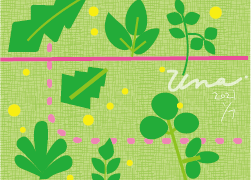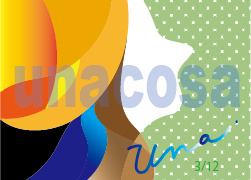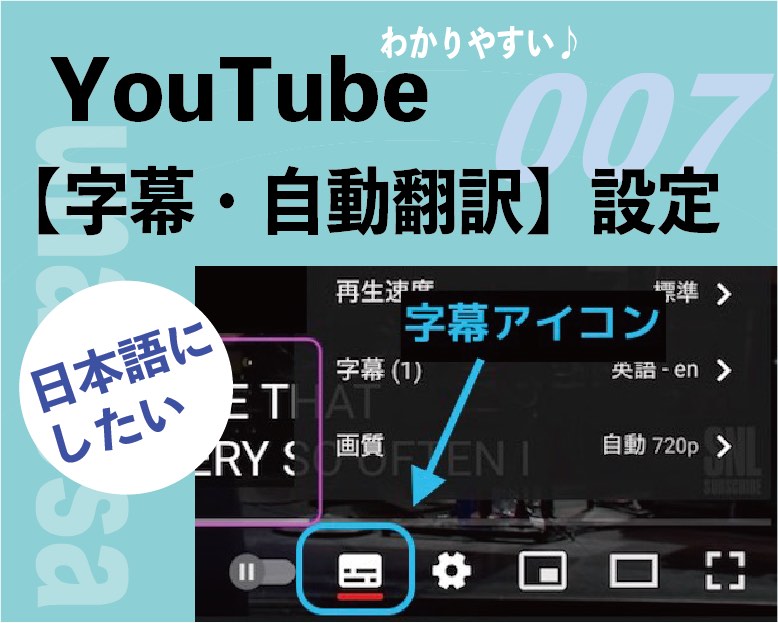007ダニエルクレイグさんのインタビューが聞きとれない・・
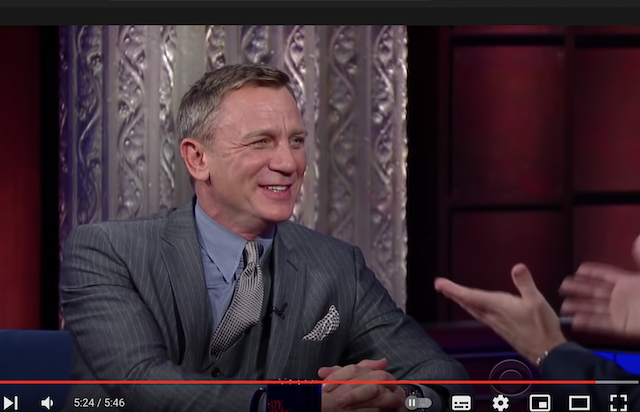
映画を見に行ってからというもの 007マイブームがつづいています
しかし、 海外の番組や映画の切り抜きなどのYouTubeでは なかなか聞き取りがむずしく・・ たまたま これはなんだろうとカーソルをあててみると・・
自動翻訳設定がちゃんとありました☆ 1度も使ってなかったので感激です

知らなかったんだってさー
何年もyouTube利用しているのに

日本のものしか見てなかったの!
YouTube・007ダニエルさんの言ってることが、すこしはわかる自動翻訳設定のやりかた
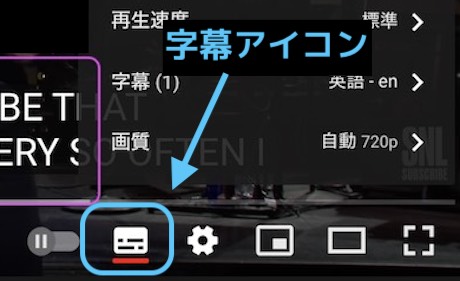
ダニエルさんじゃない人が発言していることも、 もちろんわかるので(笑) 日本語自動翻訳をご希望の方は参考にしてください
自動翻訳なので、変なところも多々ありますが、知らない単語や 早くて聞きとれないなどの場合、役に立つと思います
いちばんいいのは英語の字幕でしょうかねー
英語に触れる時間が長くなるほど聞き取りも上手になるそうですからね
A:YouTubeの画面「歯車アイコン」から設定します!(パソコン)
カッコイイDaniel CraigさんのYouTube画像をDaniel Craig James Bond Monologue – SNLから引用させていただきました
ちなみにこの動画は007のコメディー版 「007のダニエルさん」が大好きな人は、ちょっとがっかりするか、または意外だけどそんなところもあったんだ!と、もっと好きになるのかなるのかわかれる動画になるかもしれません まあ、俳優さんですから・・コメディであっても演じているだけかもしれませんよね・・
1 YouTube画面の右下にある「歯車アイコン」をクリック
YouTube の画面を開いたら下画像のように 右下の「歯車」をクリックしましょう
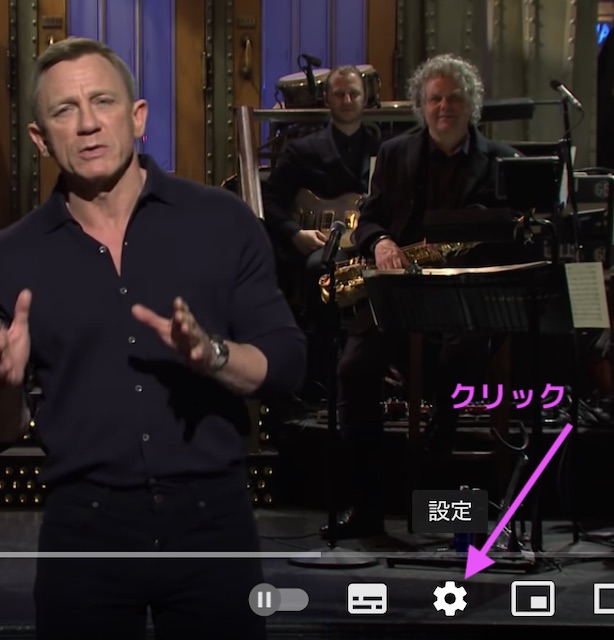

ダニエール!!Cool☆
2 下画像のように表示されるので「字幕オフ」をクリック♪
![YouTube[字幕]クリックの画像](https://tabegen.com/blog/wp-content/uploads/2021/12/2.jpg)
3 次に表示された「英語・en」をクリック!
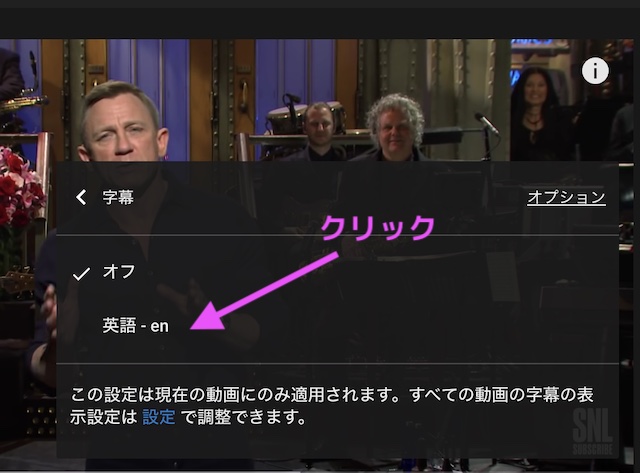
4 ここで、下画像のように「英語」の字幕になります
英語の字幕はけっこう勉強になりますね♪
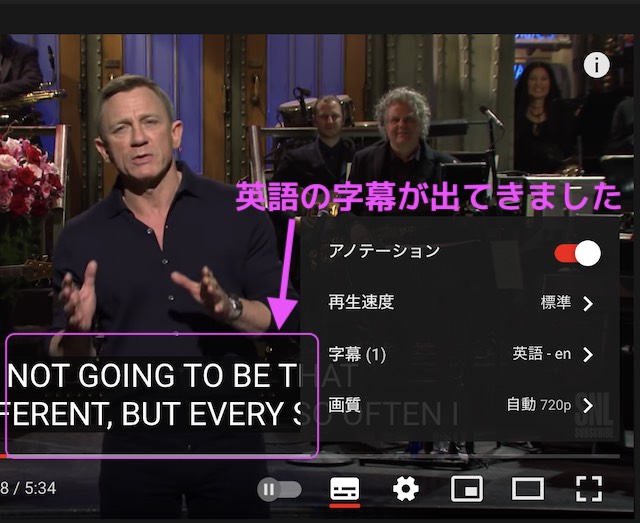
5 「日本語」の字幕にしたいので、下画像のように「英語・en」をクリック!
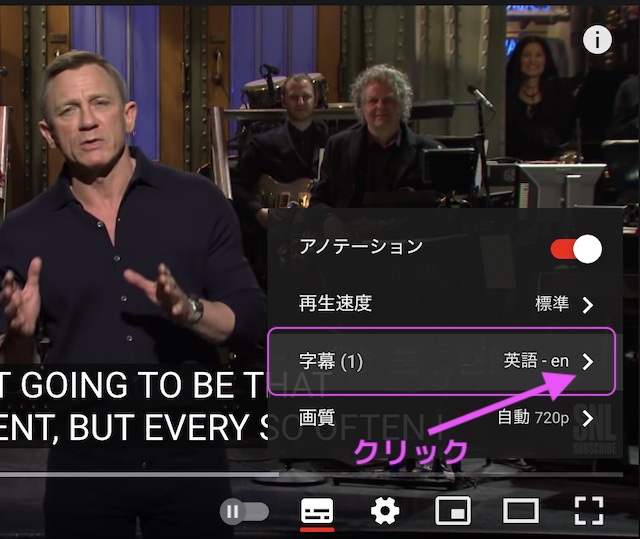
6 表示された「自動翻訳」をクリック!
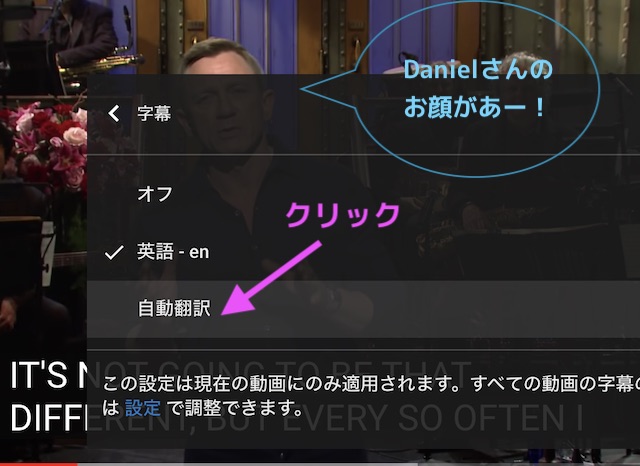
7 各国の言語が出てくるので下へ進めます
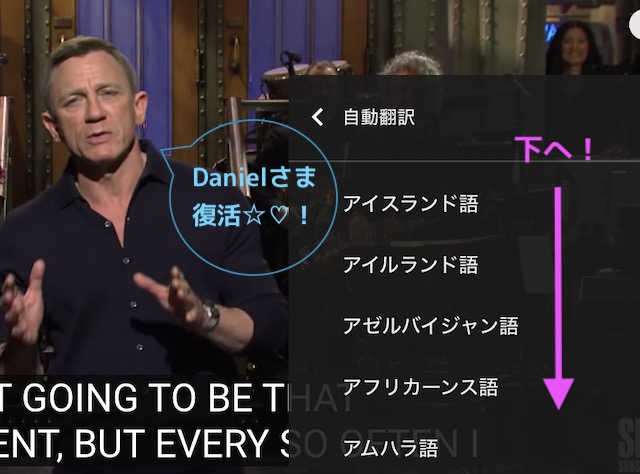
8 「日本語」をクリック♫
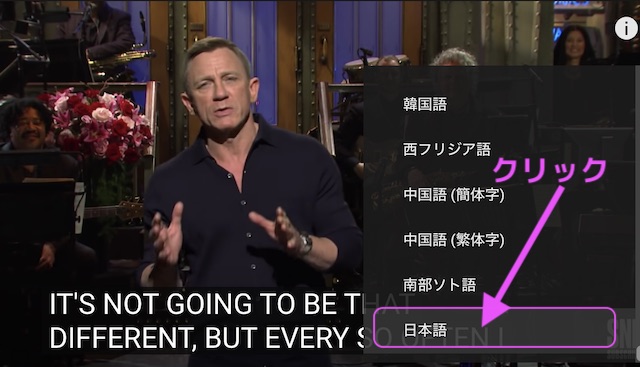
なぜか「日本語」は1番下にあるんですよねーwhy?
9 「日本語」の字幕になります☆
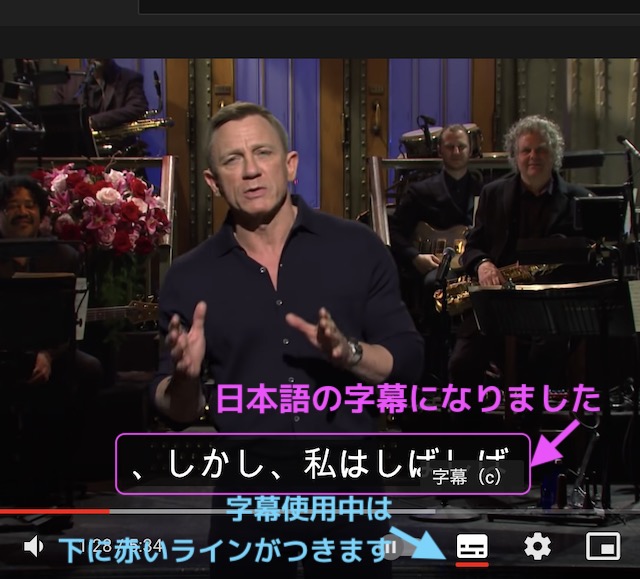
このように 日本語の字幕を 表示させることができます 字幕を使っているときは、右下「字幕のアイコン」のすぐ下に赤い線がつきます
字幕を表示させたくないときには「 字幕のアイコン」をクリックすればOK!
「字幕のアイコン」をクリックすると、 字幕も、アイコン下の赤い線も消えます
YouTube「再生速度」も自由に変えられる♪

つぎに、再生速度についてご案内します 画像引用は同じくDaniel Craig James Bond Monologue – SNLです

007って紳士なのよねー♡
やっぱり スーツやタキシードがとってもお似合いだわあ

タキシードは、 ダニエルさんの007デビュー作
「カジノロワイヤル」でバッチリ決めてたよねー☆
a:YouTube画面の右下にある「歯車アイコン」をクリック
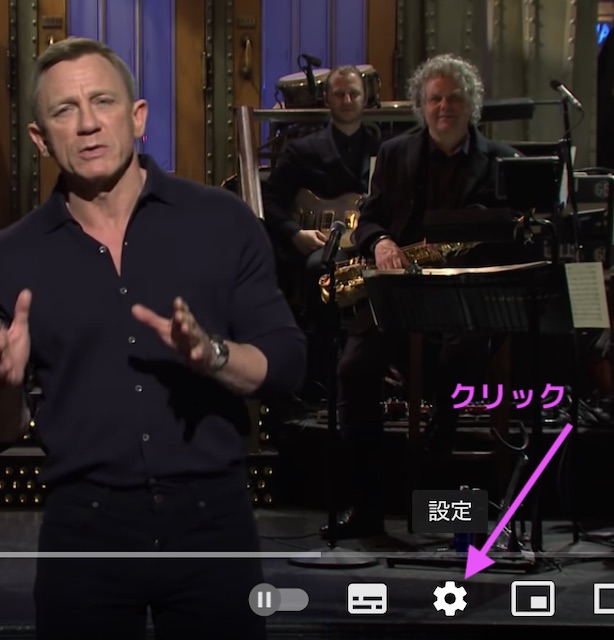
b:「再生速度」をクリック♪
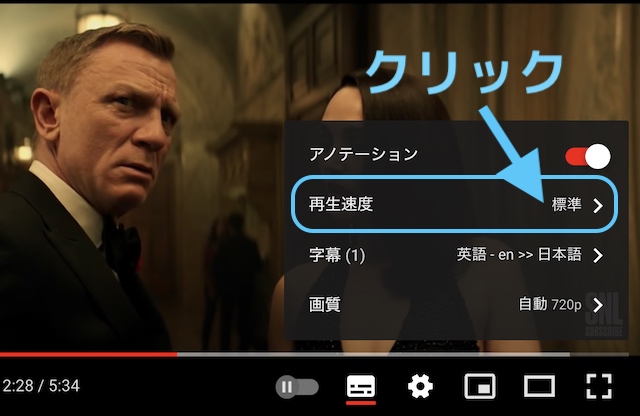
c:表示された中からクリック
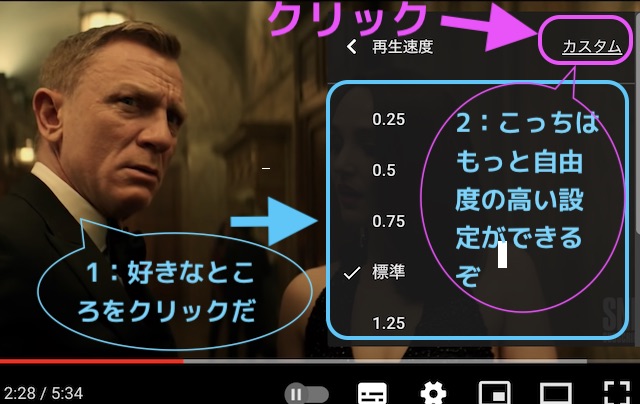
0.25 0.5 0.75 標準 1.25 と、用意されているので この中から好みのものをクリックして決めます ヒアリングの練習なら 0.75 0.5 あたりですかね
さらにもっと自分で決めたい!
そんな方は、 右上にある「カスタム」をクリックしましょう
d:カスタム仕様であなただけの「再生速度」でYouTubeを視聴♬
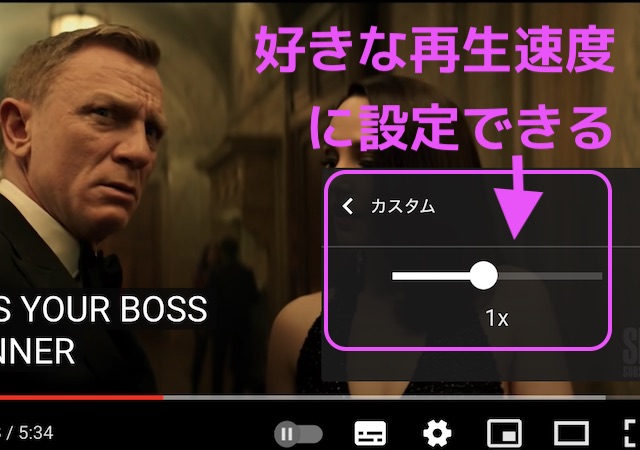
YouTubeで「 字幕なし・翻訳できない」動画があります
字幕・自動翻訳できるのは「字幕アイコン」があるYouTubeだけです
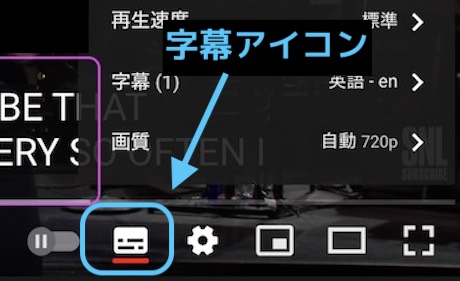
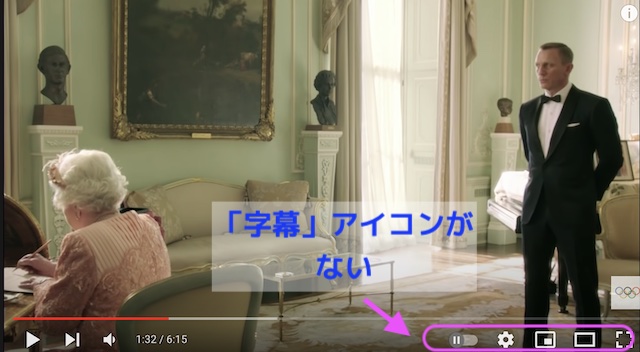
上画像のように youTubeを開けたときに「字幕「アイコンがなければ、 残念ながら 字幕なし・自動翻訳はできません
ちなみに、上画像は 2012年 イギリスのロンドンで 開催されたオリンピックの時のパフォーマンスビデオの一コマです
オリンピックの式典に出席するエリザベス女王を警護するため ジェームスボンドが登場するというリアルな設定で楽しめます

プクプクワンちゃん2匹がかわいい♡
B:YouTube「字幕アイコン」から 【字幕・自動翻訳】を設定する方法
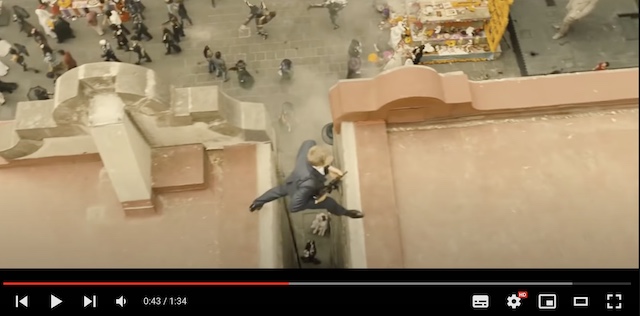

ビルとビルのあいだを歩くなんてーーー!
怖くて絶対できないよー
YouTubeで、もうひとつの【字幕・自動翻訳】を設定するやりかたをご説明します 今度は、YouTube「字幕アイコン」から進めるやりかたです 途中からほぼ同じです
画像はダニエル007・4作目「SPECRE」の動画から引用させていただきました
こちら「SPECRE」の動画では、メイキング映像・監督・スタッフのコメントなどが見られます 映画はとても多くの人たちが関わってつくりあげていることを実感できる濃い内容です 感動☆
「字幕アイコン」をクリックして、「歯車アイコン」をクリックする
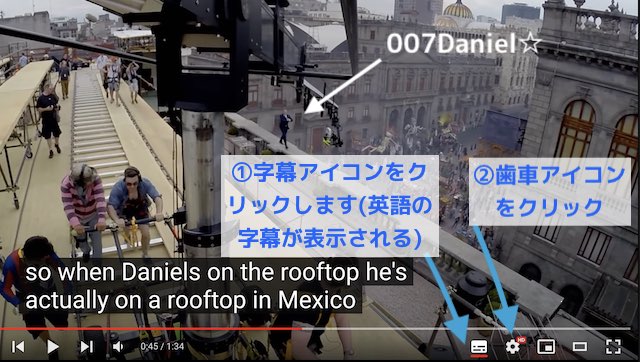
上画像は、007ジェームスボンドが ビルの上を ターゲットを目指して歩いていくシーンです 自分が歩いているイメージと重なって、見ていてヒャーッと寒くなりました
しかし、こんなにたくさんの人たちで撮影していたのですねー
表示された中から「字幕」をクリック♪
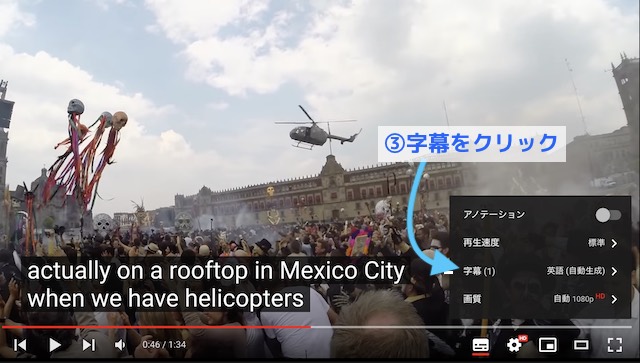
ヘリコプターの中で戦うんですよねー
「自動翻訳」をクリック♪
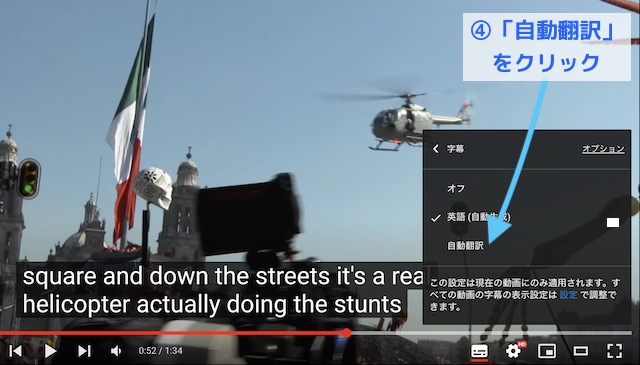
ヘリコプターの中だけではなく、外で戦うシーンもあって ヒヤヒヤドキドキー!
各国の言語が出てきます 下へスクロールして・・
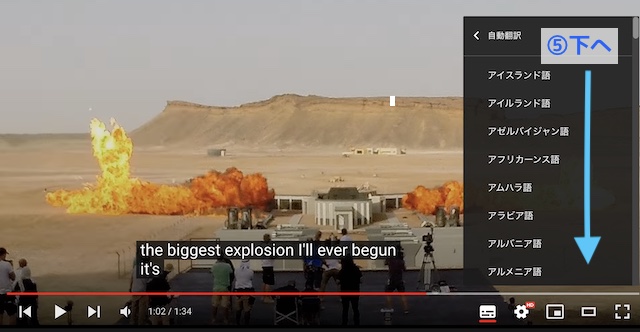
映画「スペクター」の中でもインパクトのある爆破シーンですねー 大規模なものです この動画内ではスタッフの人たちも緊張しているようすが見られます
「日本語」をクリック!
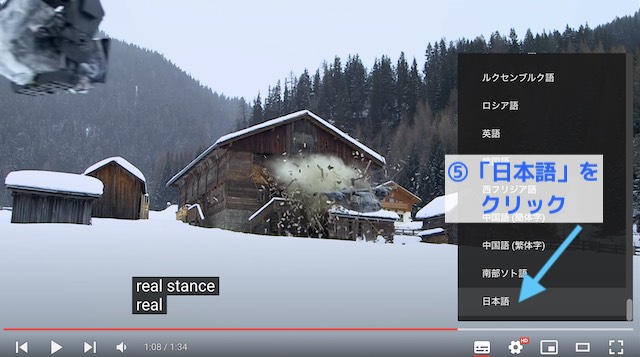
美しい雪景色のなかで 再び爆発シーンですー
「 日本語の自動翻訳」完了☆

この方、2012年公開映画007「スカイフォール」と、 2015年公開映画007「スペクター」作品の監督「SAM MENDES サム メンデス」さんです
ちょうど上画像の字幕にもあるように「目標は、生き物からしか 得られないような興奮の 内臓の興奮・・」サム メンデス監督の哲学を感じます
007ダニエルクレイグさんのユニーク& スペクター制作動画紹介
今回画像引用した動画をまとめました 007ダニエルクレイグさんのユニークな一面や007スペクターの作品について楽しめます♪